大家都知道很多网上报名证件照,都要求照片像素和文件大小很小!比如100*140像素和6kb大小!天呐!这不是玩我们吗!要将文件降低到如此低的大小,图片早就面目全非了,这还如何使用啊!本人亲测,使用ps等工具,最小也得10多kb,根本满足不了要求!
最后另辟蹊径!想到了windows自带的画图工具!果然成功了,清晰度变化不大,看来还是鸡肋的画图工具给力啊!
原图:
结果图片:

好了废话读多说,请看下面教程:
1.首先原图片复制备份一份!鼠标右键,编辑
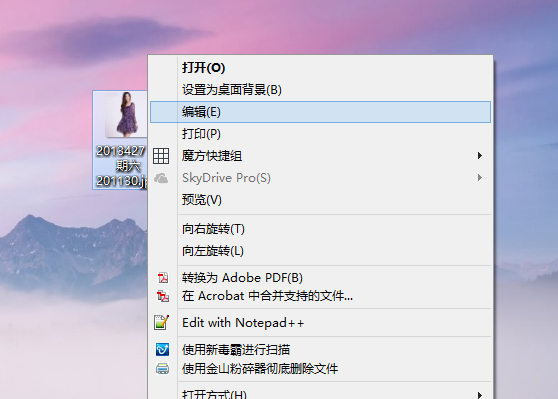
2,进入画图工具,重新调整大小,选择像素,见水平值调整为100,保持纵横比勾上!
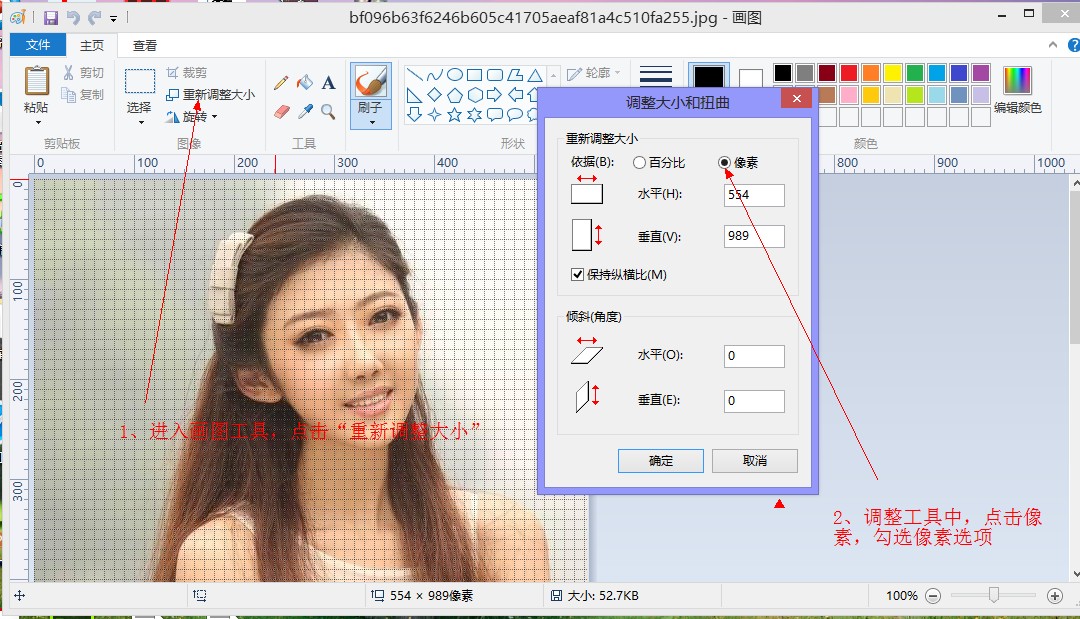
3 打开标尺、网格线
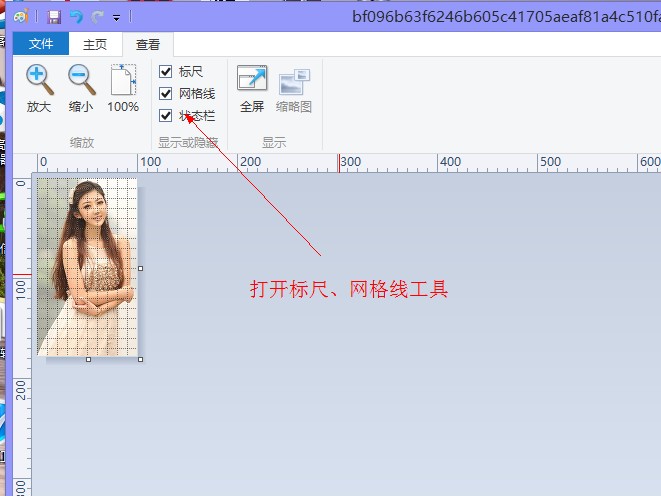
4、放大,便于下一步的剪切!
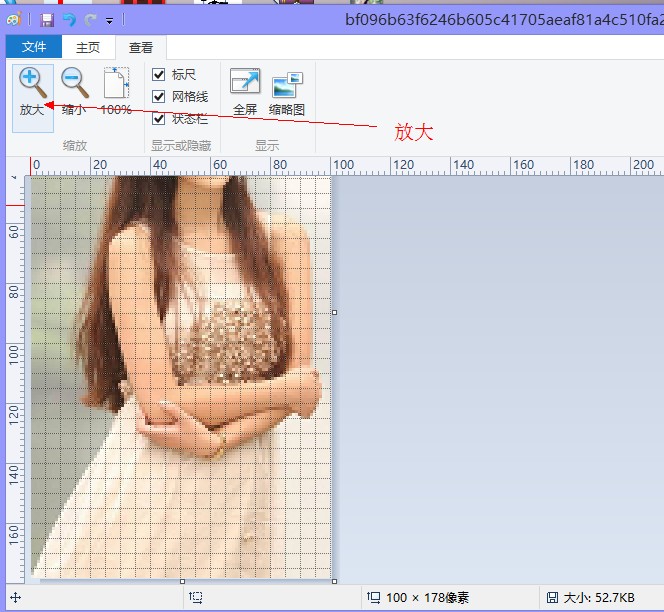
5、鼠标移动到图片底部,出现上下拉动,拉动到红色标记处
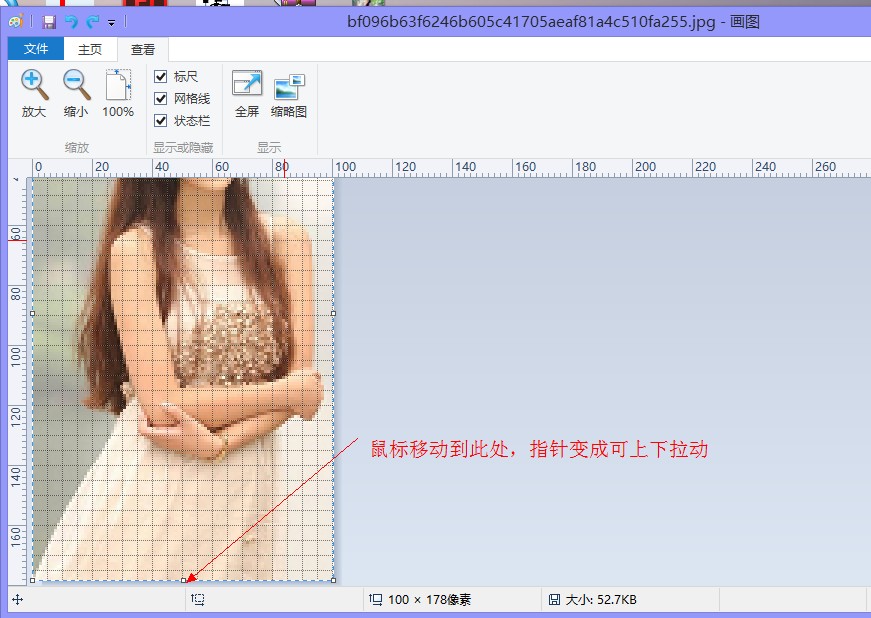
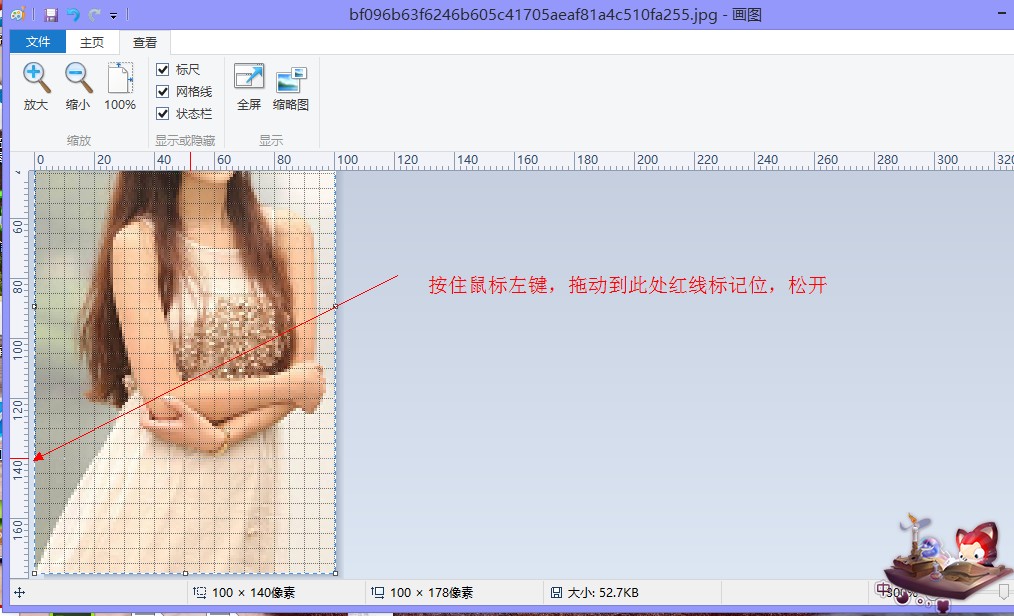
8、查看画图工具下面 像素是否变成100*140,此时文件大小不做数
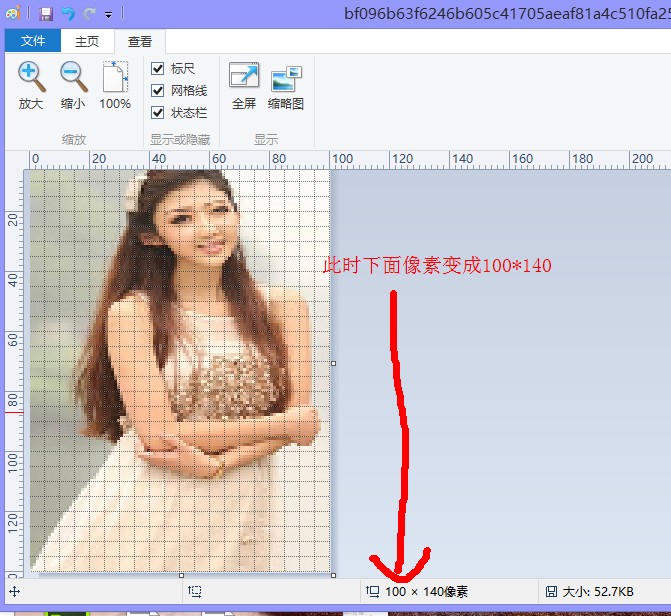
9、然后我们保存
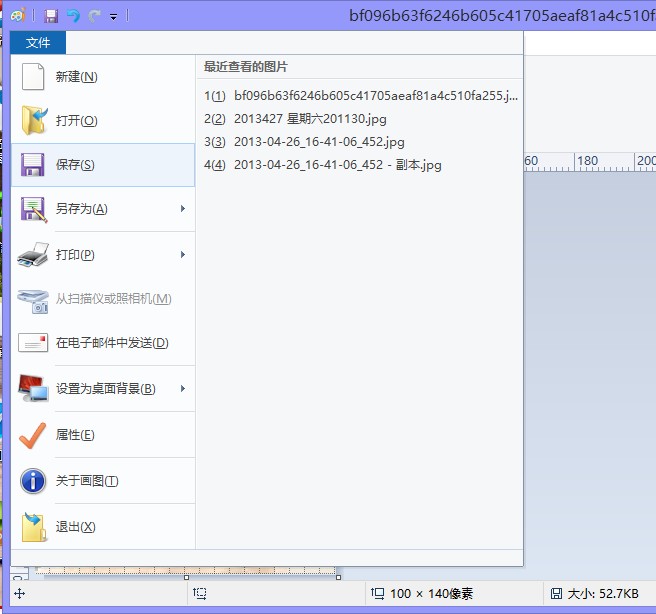
10、再查看文件大小,是否很小了!
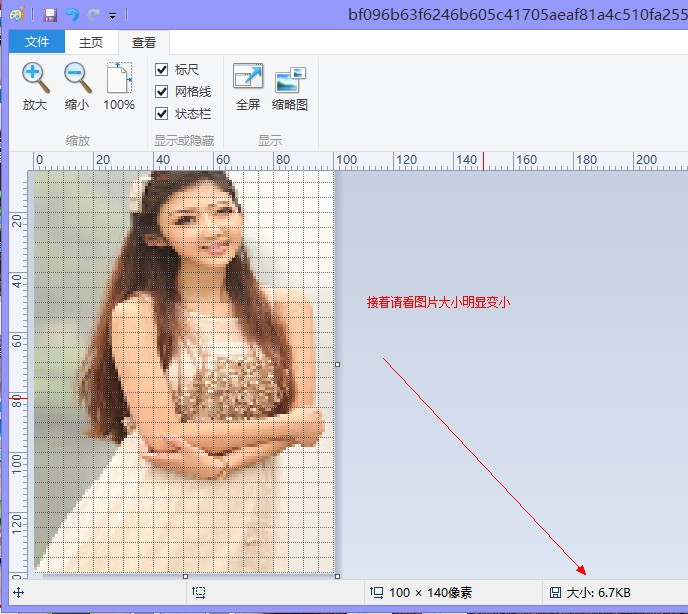
好了以上教程就到这里!
以上教程采用win8系统中的画图工具,与win7有少许不同,但基本一样!
感谢大家关注,逍遥乐IT博客 转载请注明文章来自 逍遥乐IT博客 www.luoxiao123.cn
谢谢!




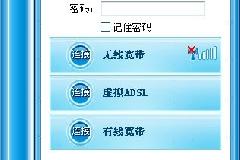

最新评论